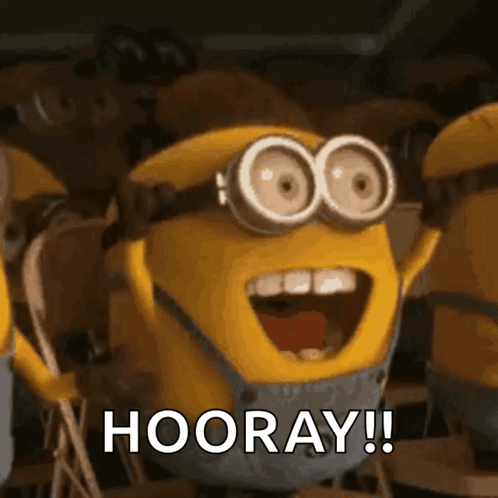In EasyParty zijn materialen, decoratie, entertainment en techniek allemaal producten en diensten die je aan je klanten verkoopt of aanbiedt. Deze vier verkoopcategorieën zijn op dezelfde manier opgebouwd en daarom samengevoegd in één Excel-sheet. Elke categorie heeft een eigen tabblad.
Wanneer de importsheets volledig gevuld zijn en geïmporteerd zijn gaan we pakketten aanmaken in EasyParty zodat deze eenvoudig toegevoegd kunnen worden aan een evenement. Sales hoeft dan alleen op hoofdniveau pakketten toe te voegen. Er is al een goede schatting van de benodigde materialen beschikbaar.
Voorbeeld: Mobiele bar met tapinstallatie
Zonder EasyParty:
- Sales verkoopt een mobiele bar met tapinstallatie.
- Een week voor het evenement moet logistiek de verkochte pakketten bekijken en een materiaallijst maken.
- Deze lijst moet telkens opnieuw worden gemaakt, ondanks dat vaak dezelfde producten nodig zijn, zoals koelkast, spoelbak, spoelborstels, vaatdoeken, afvoerslang, emmer, tapinstallatie, barombouw, vuilniszakken, etc.
- Dit is een tijdrovend proces met veel herhaling.
Met EasyParty
- In EasyParty wordt een pakket gemaakt "Mobiele bar met tapinstallatie" waarin alle benodigde materialen met juiste aantallen zijn gekoppeld.
- Wanneer het pakket aan een evenement wordt gekoppeld, worden de producten automatisch gekoppeld zonder extra nadenken.
- Er kan een schatting gemaakt worden van hoeveel producten benodigd zijn voor de komende week.
- Daarnaast er al vooruit gekeken worden wat er voor week X aan materialen verhuurd is.
Belangrijke tips
|
Inhoudsopgave
Importsheet
De importsheet bestaat uit 4 hoofdtabblad (groen) en 3 tabbladen met dropdowns.
Tabblad Materialen - Tabblad Decoratie - Tabblad Entertainment - Tabblad Techniek
Hier voeg je alle items toe die je verkoopt/inhuurt/aanbiedt/meeneemt voor een evenement.
Voorbeelden:
| Verkoopcategorie | Product (deze ga je in de Excelsheet vullen) | Pakket (gaan we later in EasyParty aanmaken) |
|---|---|---|
| Materiaal | Flessenopener Koolzuurfles Mobiele tap etc. | Bar, verrijdbaar met tap |
Bierglas Champagneglas Longdrinkglas Wijnglas 35cl | Glaswerk receptie | |
| Dranken | Heineken fust Droge witte wijn, 0.75ltr Coca Cola, pet fles 1,5ltr, etc. | Drankenpakket borrel (2 uur) |
| Decoratie | Linnen servet, wit Kandelaar Kaarsen, etc. | Dinertafel bruiloft, 10 pers. |
| Entertainment | Coverband | Coverband |
| Techniek | Podiumdeel 1x1m | Podium (5x3meter) |
Tabblad Categorie
Hier beheer je alle categorieën die je kunt kiezen in Kolom E.
Wij hebben alvast een aantal voorbeelden gevuld, probeer hier eerst mee uit de voeten te komen en pas als je echt iets mist iets toe te voegen.
Tabblad Productie-eenheid
Hier beheer je alle product-eenheden, verpakkingseenheden, inkoopeenheden en besteleenheden die je kunt kiezen in Kolom F.
Wij hebben alvast een aantal voorbeelden gevuld, probeer hier eerst mee uit de voeten te komen en pas als je echt iets mist iets toe te voegen.
| Let op! Als je hier iets toevoegt, vergeet dan niet het meervoud ook te vullen. Dit zorgt ervoor dat je straks in EasyParty logische benamingen ziet als je meerdere producten hebt. |
Leveranciers
Hier voeg je alle leveranciers toe voor de betreffende producten die je kunt kiezen in tabblad 1 - Kolom Y.
| Let op! Zorg dat je deze precies hetzelfde schrijft zoals ze in de CRM sheet staan, anders kan EasyParty de link niet maken. |
Tabblad Materialen - Tabblad Decoratie - Tabblad Entertainment - Tabblad Techniek
Om een duidelijk beeld te geven hoe de sheet gevuld moet worden nemen we 2 materialen als voorbeeld mee in deze uitleg:
- Longdrinkglas
- Bartafel
Algemene gegevens (Kolom A t/m X)
De kolommen ‘A t/m X” doelen in EasyParty op de velden in het tabblad Magazijn > Product- & pakketbeheer > Materialen/Decoratie/Entertainment/Techniek > Eigenschappen
Voorbeelden hieronder zijn voor materialen, maar de andere tabbladen (decoratie, techniek en entertainment) zijn precies hetzelfde.
Kolom A > Materiaalnaam (verplicht)
Voorbeeld:
Wat is de interne naam/omschrijving van het product die we intern communiceren o.a. de picklijst voor het magazijn en het draaiboek?
Geef hier zo veel mogelijk informatie zodat het voor iedereen binnen het bedrijf duidelijk is welk product wordt bedoeld.
Tip
: Houd voor alle producten dezelfde structuur voor de benaming aan en zet de hoofdomschrijving vooraan zoals in de voorbeelden.
- Longdrinkglas - Krat 24st.
- Bartafel zwart
Kolom B > Commerciële naam (verplicht)
Voorbeeld:
Wat is de naam/omschrijving van dit product die we naar onze klant communiceren op de offerte en de factuur?
Dit kan dezelfde naam zijn als in Kolom A.
- Longdrinkglas
- Bartafel
Kolom C > Artikelnummer
Dit is een intern artikelnummer voor het product. Dit veld is ter info en komt niet op de picklijst of andere exports.
Dit is alleen voor intern gebruik, als materialen een eigen artikelnummer hebben in je magazijn. Dit is niet het artikelnummer van de leverancier.
Kolom D > Artikelnummer (extern)
Intern artikelnummer dat je extern communiceert. Dit artikelnummer gebruikt EasyParty om te exporteren op de stickers.
Dit kun je gebruiken als je bijvoorbeeld een artikel in je winkel verkoopt en het artikel hiervoor een uniek artikelnummer nodig heeft.
Kolom E > Categorie
Voorbeeld:
Onder welke categorie valt dit product?
Dit veld is niet verplicht maar wij adviseren deze wel om te vullen zodat je makkelijk kunt zoeken op bepaalde categorieën.
De verschillende categorieën zijn te beheren in het tabblad Drankcategorie.
- Glaswerk
- Meubilair
Kolom F > Producteenheid (verplicht)
Voorbeeld:
Hoe wordt het product gezien?
Voorbeelden: Stuk / Zak / Fles / Pak / Meter.
Dit staat los van hoe het product ingekocht wordt.
De verschillende eenheden zijn te beheren in het tabblad Producteenheid.
- Stuk
- Stuk
Kolom G > Verpakkingseenheid
Voorbeeld:
Hoe is het product verpakt? In welke verpakking pakt het magazijn dit product?
Dit is ook de eenheid die wordt getoond op de picklijst voor het magazijn.
- Krat - Het magazijn pakt geen losse glazen, er gaan altijd hele kratten mee, dus vul je hier Krat is.
- Stuk - De bartafels gaan altijd per Stuk.
Kolom H > Aantal in verpakking
Voorbeeld:
Hoe veel stuks/producteenheid (Kolom F) zitten er in 1 verpakkingseenheid (Kolom G)?
Dit moet EasyParty weten om uiteindelijk voor evenementen te weten hoe veel kratten er mee moeten voor bv. 100 longdrinkglazen. Zo hoeft dit niet los geteld te worden, maar alleen naar de verpakkingseenheid (krat) gekeken hoeft te worden.
Als dit niet van toepassing is laat je deze cel leeg.
- 24 - Hoe veel glazen zitten er in 1 krat?
Kolom I > Kostprijs (verplicht)
Voorbeeld:
Wat kost 1 producteenheid (kolom F)?
Kostprijs van materiaal kan in 3 categorieën verdeeld worden:
- Inhuurprijs van vaste inhuuritems
Dit zijn de materialen die je standaard voor evenementen inhuurt bij een verhuurbedrijf. De kostprijs hiervan is de verkoopprijs die berekend wordt door het verhuurbedrijf (kolom AE). - Inkoopprijs van verbruiksartikelen
Hierbij gaat het om de non-food verbruiksartikelen. Denk bijvoorbeeld aan waxinelichtjes of lampenolie voor de fakkels die tijdens het evenement zullen opbranden. De kostprijs is de inkoopprijs. - Kostprijs van voorraadhoudende materialen
De materialen die je op voorraad hebt, brengen eveneens kosten met zich mee. De kostprijs is niet standaard de inkoopprijs van het materiaal, want het product gaat naar meer evenementen mee. Daarom moet je deze kostprijs uitrekenen per product. Die is opgebouwd uit twee aparte kosten: afschrijvingskosten en handelingskosten.
Bereken de totale materiaalkosten via de volgende methode voor een juiste kostprijsberekening voor het evenement
Stap 1: Afschrijvingskosten
Materiaal dat meegaat naar een evenement, komt niet altijd heelhuids terug. Materialen verslijten in de loop der tijd of breken tijdens een evenement. Daarom is het verstandig om een deel van de afschrijvingskosten op te nemen in de evenementkosten. Deze bereken je als volgt:
- Schat in hoe vaak je denkt dat een product meegaat voordat het vervangen moet worden. Voor een wijnglas kan dat bijvoorbeeld 10 keer zijn, terwijl een longdrinkglas misschien wel 15 keer meegaat voordat het vervangen moet worden.
- Deel vervolgens de inkoopprijs van het product door het aantal keer dat je verwacht het mee te kunnen nemen. Dit bedrag vormt de afschrijvingskosten van het materiaal, nog niet de volledige kostprijs van het materiaal.
Stap 2: Handelingskosten
Het personeel moet ook handelingen uitvoeren met de materialen die op voorraad zijn. Zo moeten bestek en glazen bijvoorbeeld na het evenement weer afgewassen en opgeborgen worden. Mogelijke handelingskosten zijn afwaskosten. Andere kosten zijn de kosten om het materiaal te verzamelen, transportkosten en kosten om het weer op te bergen. Voorbeeld van het berekenen van afwaskosten:
- Bekijk de afwaskosten van de afgelopen 4 evenementen.
- Bekijk vervolgens hoeveel producten er zijn afgewassen (glazen, borden, bestek, dienbladen etc.)
- Deel de afwaskosten door het aantal afgewassen producten. Dit zijn je gemiddelde afwaskosten per product. Het blijft uiteraard een inschatting, maar zo verkrijg je een iets beter inzicht in de kosten.
Stap 3: Bereken de totale kostprijs van voorraadhoudende producten
De totale kostprijs van een voorraadhoudend product bereken je als volgt: (inkoopprijs / aantal evenementen) + handlingskosten
- Longdrinkglazen staan in je eigen magazijn en daarvan moet dus een kostprijs uitgerekend worden:
- Je hebt ingeschat dat een longdrinkglas gemiddeld 10 keer mee gaat voordat het vervangen moet worden.
- De inkoopprijs van een nieuw glas is € 1,-
- Je hebt berekend dat de handelingskosten (verzamelen en afwassen) voor een glas € 0,25 per evenement zijn.
- Voor een longdrinkglas bedragen de kosten dan:
(€ 1 / 10) + € 0,25 = € 0,1 + € 0,25 = € 0,35
- Statafels huur je altijd in bij een verhuurbedrijf. De inhuurprijs is € 9,50 per stuk
Voor kolom J en K geldt het volgende:
- Als je geen prijs hebt voor het materiaal omdat het niet los verkocht wordt, dan adviseren wij om dit veld toch te vullen. Nu kun je bepalen hoeveel je ervoor zou moeten vragen.
- Als je inclusief prijzen communiceert naar bijvoorbeeld particulieren klanten adviseren we deze kolom ook te vullen.
- Als je meerdere prijzen voor hetzelfde product vraagt, dan hoef je geen los product per prijs aan te maken. Deze zijn te beheren in Locaties > Prijslijsten. Voeg hier alleen de standaard toe.
Kolom J > Verkoopprijs excl. BTW (verplicht)
Voorbeeld:
Wat is de standaard verkoopprijs die gevraagd wordt voor het product per producteenheid (kolom F) (excl. BTW)?
- € 0,40 per glas
- € 11,- per tafel
Kolom K > Verkoopprijs incl. BTW
Voorbeeld:
Wat is de standaard verkoopprijs die gevraagd wordt voor het product per producteenheid (kolom F) (incl. BTW)?
Deze vul je handmatig en wordt niet automatisch berekend omdat je dan zelf bepaald wat de verkoopprijs is. Als het systeem dit automatisch berekend dan zou je prijs op bijvoorbeeld €20,01 uit kunnen komen, misschien wil je het dan afronden naar €20,00 omdat dit er netter uit ziet.
- € 0,48 per glas
- € 13,30 per tafel
Kolom L > Vaste inhuuritem (verplicht)
Voorbeeld:
Is het een product dat je altijd inhuurt? Deze kolom vul je met Ja of Nee
Per evenement of periode kun je een inhuurlijst genereren voor het magazijn waarop alle artikelen staan die ingehuurd moeten worden voor die periode.
Voor deze producten is het belangrijk om de leveranciersdetails goed te vullen (kolommen Y t/m AL) zodat ze besteld kunnen worden.
De module besteladviezen en voorraadbeheer zorgt ervoor dat de vaste inhuuritems direct in de besteladviezen komen te staan.
- Nee - Longdrinkglazen heb je zelf in je magazijn staan
- Ja - Bartafels huur je altijd in
Kolom M > Verbruiksartikel (verplicht)
Voorbeeld:
Is het een product dat op gaat? Deze kolom vul je met Ja of Nee
Voorbeelden van verbruiksartikelen zijn disposables, kaarsen, servetten, etc.
Voor deze producten is het belangrijk om de leveranciersdetails goed te vullen (kolommen Y t/m AL) zodat ze besteld kunnen worden.
De module besteladviezen en voorraadbeheer zorgt ervoor dat de verbruiksartikelen direct in de besteladviezen komen te staan als ze onder de minimale voorraad komen.
- Nee
- Nee
Kolom N > Voorraadproduct
Voorbeeld:
Is het een product dat je standaard op voorraad hebt staan? Deze kolom vul je met Ja of Nee
Denk hierbij aan een basisassortiment glazen, bestek, borden, etc. Maar ook aan groter keukengerei zoals combiovens en frituurwagens.
Het vinkje voorraadproduct is alleen zichtbaar wanneer je over de uitgebreide magazijn module beschikt. Wij adviseren deze wel al te vullen, zodat bij een eventuele uitbreiding deze wel al goed staat.
De module besteladviezen en voorraadbeheer geeft een uitgebreid overzicht over je voorraadproducten wat er beschikbaar is in welke periode. Vanuit daar kun je bepalen of je producten nog kun verhuren voor een evenement of moet bijbestellen of niet.
- Ja
- Nee
Combinaties van Kolom L-M-N :
Vast inhuuritem en Voorraadproduct
Dit is een product dat je zelf op voorraad hebt staan, maar als je er meer nodig hebt deze inhuurt. Bijvoorbeeld ceremoniestoelen voor een bruiloft, deze heb je 50 op voorraad, maar je kunt er makkelijk meer verhuren in dezelfde periode want bij je leverancier kun je dezelfde inhuren. Dan vul je bij allebei "Nee" in. Het is hierbij wel van belang dat je de basisvoorraad (Kolom O) goed invult. Wanneer je over de basisvoorraad heen gaat komen de producten op de inhuurlijst te staan.
Verbruiksartikel en Voorraadproduct
Dit is een verbruiksartikel dat altijd op voorraad moet staan. Bijvoorbeeld servetten en houtskool. Wanneer deze onder de minimale voorraad komen (Kolom P) komen ze in het besteladvies te staan.
Elke keer dat het product gekoppeld wordt aan een evenement, dan wordt dit van de voorraad afgehaald. Daarom is het van belang om bij dit soort artikelen een minimale en maximale voorraad toe te voegen. (Kolommen P en Q).
Kolom O > Basisvoorraad
Hoe veel producteenheid (kolom F) heb je als basisvoorraad in je magazijn staan?
Je kunt dit als volgt gebruiken:
Bij vaste inhuuritem is dit 0, want die heb je niet op voorraad.
Verbruiksartikelen hebben altijd een fluctuerende voorraad:
Met de module voorraadbeheer: de dag dat het voorraadbeheer in gebruik genomen wordt, dan dienen voor alle producten die basisvoorraad éénmalig gevuld te worden. EasyParty registreert dit als de huidige voorraad waarop alle mutaties van verkoop gebaseerd zullen zijn.
Zonder de module voorraadbeheer:
- Als je deze leeg laat komt de benodigde drank altijd op de inhuurlijst te staan
- Als je dat niet wil kun je hier 999999 invullen zodat er altijd 'voldoende' op voorraad is
Voor kolom P en Q geldt het volgende:
Deze kolommen zijn alleen van toepassing als je in kolom N (Voorraadproduct) 'Ja' heb ingevuld. Dit veld is in EasyParty anders ook niet in te vullen.
Kolom P > Minimale voorraad
Voorbeeld:
Wat is het minimaal aantal producteenheden (Kolom F) die je op voorraad wilt hebben voordat het weer besteld moet worden?
Als je beschikt over de uitgebreide magazijn module wordt de regel rood in het voorraadbeheer zodat de medewerker het kan bestellen als de voorraad onder dit minimale aantal komt. Deze bestelling wordt dan overgenomen naar het besteladvies en kan vervolgens worden omgezet naar een inkooporder.
- 240 - Er moeten minimaal 240 glazen op voorraad staan, voordat deze bijbesteld moeten worden
Kolom Q > Maximale voorraad
Voorbeeld:
Wat is het maximaal aantal producteenheden (Kolom F) die je op voorraad wil hebben?
Als je beschikt over de uitgebreide magazijn module wordt de bestelling verhoogd tot de voorraad weer op dit maximale aantal zit.
- 1200 - Er mogen maximaal 1200 glazen op voorraad staan, voordat deze weer besteld moeten worden
Voor kolom R t/m T geldt het volgende:
Deze kolommen zijn alleen van toepassing als je bij Kolom N (Voorraadproduct) 'Ja' hebt ingevuld.
Vul deze alleen als je gebruik wilt maken van picken per opslaglocatie of een uitgebreid voorraadbeheer. Als je magazijn zo klein/overzichtelijk is dat het niet nodig is om deze op te delen in opslaglocaties/stellingen/schappen dan kun je deze velden leeg laten. Mocht dit in de toekomst wel relevant worden, dan kun je deze altijd nog vullen.
Kolom R > Opslaglocatie
Voorbeeld:
Waar staat het product standaard opgeslagen?
De picklijst kan uitgesplitst worden per opslaglocatie zodat dit losse lijsten worden. De volgorde van producten op de picklijst wordt gebaseerd op de opslaglocatie, dan categorie (kolom E), dan stelling (kolom S), dan schap (kolom T) en als laatste op alfabet van de productnaam.
- Loods 1
Kolom S > Stelling
Voorbeeld:
Staat het product binnen de Opslaglocatie (Kolom R) op een stelling? Dan kun je deze hier invullen.
- Stelling 4 - Glaswerk
Kolom T > Schap
Voorbeeld:
Staat het product binnen de Stelling (Kolom S) op een schap? Dan kun je deze hier invullen.
- Schap 3
Kolom U > Opslagtype
Als je meer informatie kwijt wilt over het opslaan van het product dan kun je dat hier toevoegen. Dit veld is ter info en wordt nergens geëxporteerd.
Kolom V > Productgroep
Als je meer informatie kwijt wilt over het type van het product dan kun je dat hier toevoegen. Dit veld is ter info en wordt nergens geëxporteerd.
Kolom W > Offertetekst
Als je een offertetekst wilt toevoegen aan een product, dan kun je dat hier toevoegen.
Bijvoorbeeld de afmeting van een item die je graag naar de klant wil communiceren zodat er voldoende ruimte is. Vaak worden offerteteksten op pakketniveau toegevoegd (i.p.v. op productniveau).
Kolom X > Productopmerking
Als je meer informatie kwijt wilt over het product zelf dan kun je dat hier toevoegen. Dit veld is ter info en wordt nergens geëxporteerd.
Leverancierdetails (Kolom Y t/m AL)
De kolommen ‘Y t/m AL” doelen in EasyParty op de velden in het tabblad Magazijn > Product- & pakketbeheer > Materialen/Decoratie/Entertainment/Techniek > Leveranciers
Kolom Y > Leverancier ID
Voorbeeld:
Wie is de leveranciers van dit product?
Leveranciers kun je aanmaken in het Tabblad Leveranciers, als de leverancier gevuld is kan deze met de dropdown gekozen worden in deze kolom.
Zorg dat de leveranciersnaam overeenkomt met de relatie in de CRM-sheet.
- Sligro
- 't Arendje
Kolom Z > Productnaam Leverancier
Voorbeeld:
Wat is de naam van het product bij de leverancier?
- Longdrinkglas - Krat 24 stuks (excl. krat)
- Bartafel rond - 90cm
Kolom AA > Artikelnummer Leverancier
Wat is het artikelnummer van het product bij de leverancier?
Kolom AB > EAN Consumenteneenheid
Dit is een Europees bepaald nummer die de leverancier kan aanleveren als zij deze hanteren.
Kolom AC > EAN Handelseenheid
Dit is een Europees bepaald nummer die de leverancier kan aanleveren als zij deze hanteren.
Kolom AD > Inkoopeenheid
Voorbeeld:
In welke eenheid koop je het product in bij de leverancier?
Deze is gekoppeld aan de prijs die je invult in kolom AE. Dit kan hetzelfde zijn als de Producteenheid (Kolom F), maar dat hoeft niet.
- Krat - Je koopt de glazen in per krat
- Stuk - Je koopt de tafels in per stuk
Kolom AE > Inkoopprijs
Voorbeeld:
Welke inkoopprijs betaal je voor het product excl. BTW, per inkoopeenheid (Kolom AD)?
- € 24,00 - per krat
- € 9,50 - per tafel
Kolom AF > Omrekenfactor
Voorbeeld:
Hoeveel Producteenheid (kolom F) zit er in 1 Inkoopeenheid (kolom AD)? Zo kan EasyParty berekenen hoeveel 1 producteenheid kost.
Dit kan hetzelfde zijn als de Verpakkingseenheid (Kolom G).
- 24
- 1
Kolom AH > Besteleenheid
Voorbeeld:
- Charge - Glazen kun je groot inkopen per charge
- Charge - Bartafels kun je groot inkopen per charge
Kolom AI > Omrekenfactor
Voorbeeld:
Hoeveel Inkoopeenheid (kolom AD) zit er in 1 Besteleenheid (kolom AH)?
Als dit hetzelfde is, vul je hier 1.
- 10 - Vanaf 10 kratten heb je inkoopvoordeel
- 25 - Vanaf 25 stuks heb je inkoopvoordeel
Kolom AK > Minimale bestelhoeveelheid
Voorbeeld:
Heb je een speciale prijsafspraak met je leverancier, met de voorwaarde is dat je een groter volume per keer besteld? Dat vul je die hier.
Bijvoorbeeld; de leverancier wil dat je minstens 4 pallets besteld. Dan vul je hier 4 in.
Als dit niet het geval is vul je hier 1.
- 1
- 1
Kolom AL > Bestelvolume
Voorbeeld:
Geeft je leverancier aan dat dit product in een hoeveelheid van 2 per keer besteld dient te worden? Dan vul je hier 2.
Dit is niet hetzelfde als de minimale bestelhoeveelheid.
Als dit niet het geval is vul je hier 1.
Disposable dozen zijn minstens vanaf 4 pallets te bestellen. Daarna kun je het in meervoud van 2 te bestellen omdat de pallets aan elkaar gebonden zijn. Dan vul je het als volgt:
1 pallet nodig, dan bestel je er 4.
3 pallets nodig, dan bestel je er 4.
5 pallets nodig, dan bestel je er 6.
Dan vul je hier 2.
Voorbeeld Importsheet - Materialen
Hierbij hebben we een voorbeeld importsheet van materialen met de voorbeelden die we hier benoemd hebben erin verwerkt.
Helemaal klaar?
Heb je de Excel importsheet helemaal ingevuld? GOED BEZIG!
Controleer de data nog 1 laatste keer en stuur deze per email op naar je implementatie consulent van KJ.